Pagine
Introduzione
Nella sezione Pagine è possibile aggiungere o gestire le pagine del portale. La pagina principale è la Home, che contiene i contenuti visualizzati nella homepage.
Homepage
Per poter visualizzare e modificare i dati nella homepage cliccare la sezione Pagine e successivamente l'icona  :
:
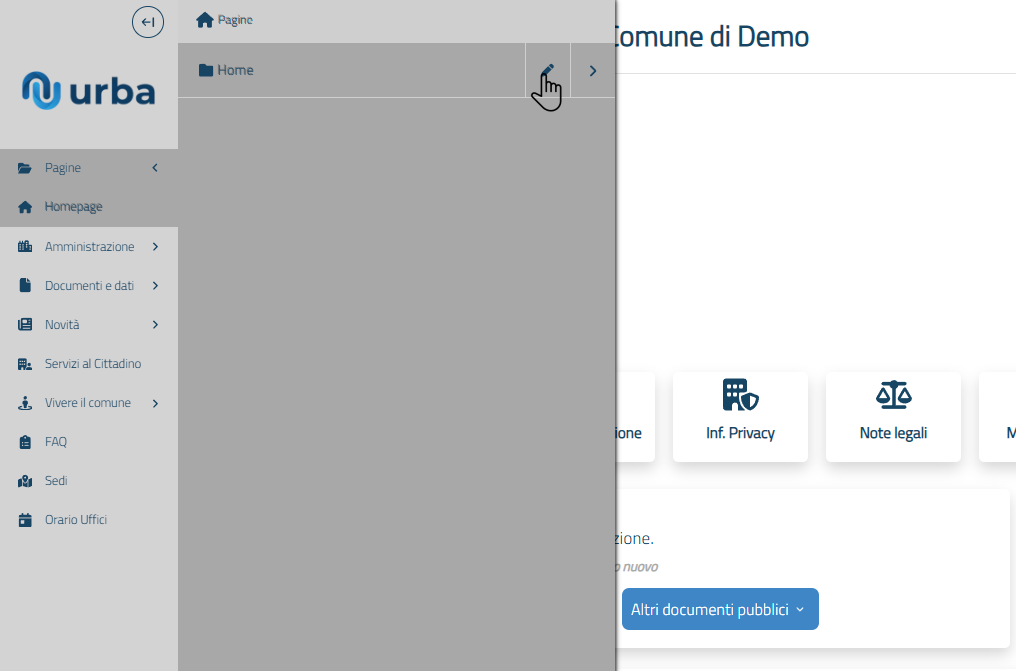
Campi
I campi da inserire possono essere obbligatori o non obbligatori. Se tutti i campi obbligatori non saranno inseriti on saranno inseriti non sarà possibile pubblicare le modifiche.
| Campo | Obbligatorietà | Descrizione |
|---|---|---|
| Nome | No | Il titolo della pagina che sarà visibile al pubblico |
| Copertine | No | Copertine da visualizzare nella homepage |
| Sempre visibile | No | Campo da selezionare se la copertina deve essere sempre visibile, anche se è presente l'immagine di una notizia in evidenza |
| Contenuto inizio pagina | No | Contenuto descrittivo presente all'inizio della pagina |
| Contenuto fine pagina | No | Contenuto descrittivo presente alla fine della pagina |
| Card | No | Possibilità di inserire delle card nella pagina |
| Servizi in evidenza | No | Possibilità di inserire dei servizi in evidenza visibile nella homepage |
| Siti tematici | No | Possibilità di inserire dei siti tematici del Comune visibili nella homepage |
| Link utili | No | Possibilità di inserire dei link utili per i cittadini nella honepage |
| Copertina argomenti in evidenza | No | Possibilità di aggiungere un'immagine di copertina per gli argomenti in evidenza |
Per poter visualizzare tutte le pagine appartenenti alla home, è necessario selezionare dal menù a sinistra Pagine e successivamente Home:
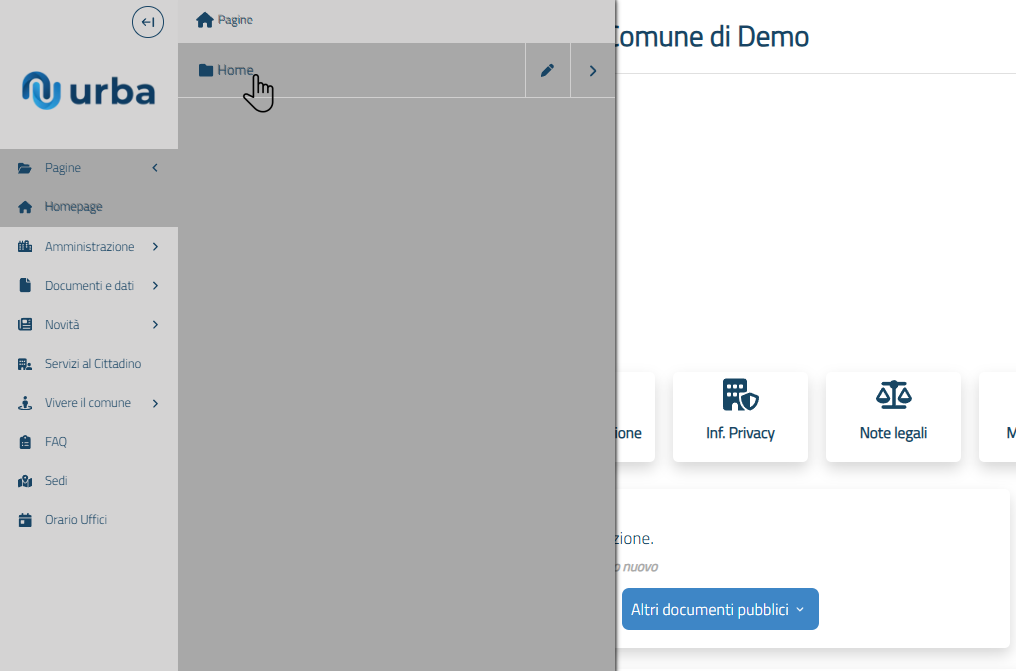
Il sistema mostrerà la lista delle pagine appartenenti alla home:
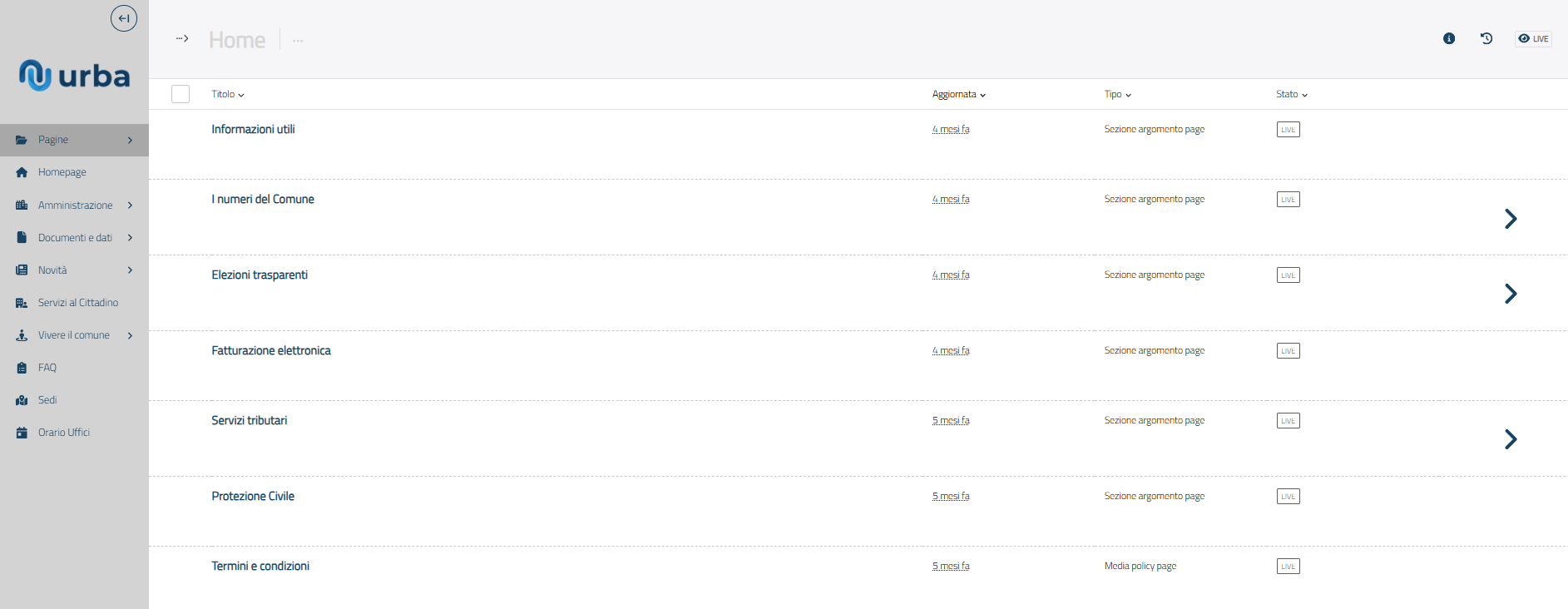
Pagine associate alla Home
Creazione
Per poter creare una nuova pagina, una volta effettuato l'accesso alla sezione Homepage, è necessario selezionare l'icona 
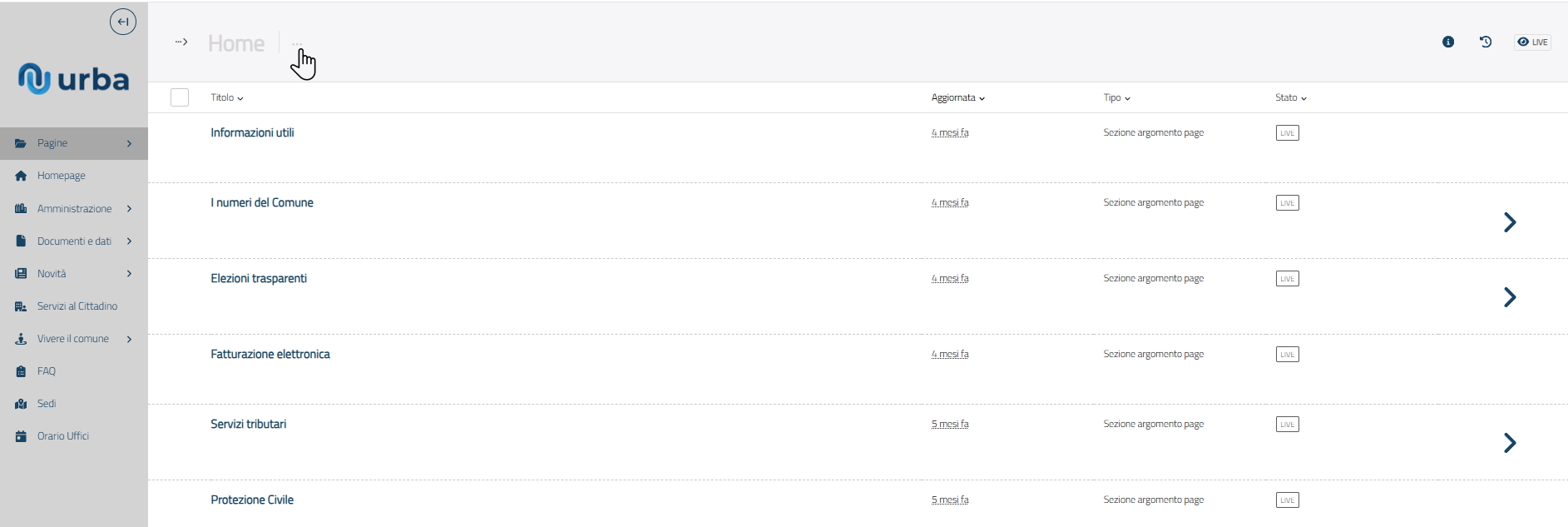
Successivamente selezionare l'opzione Aggiungi pagina figlio:
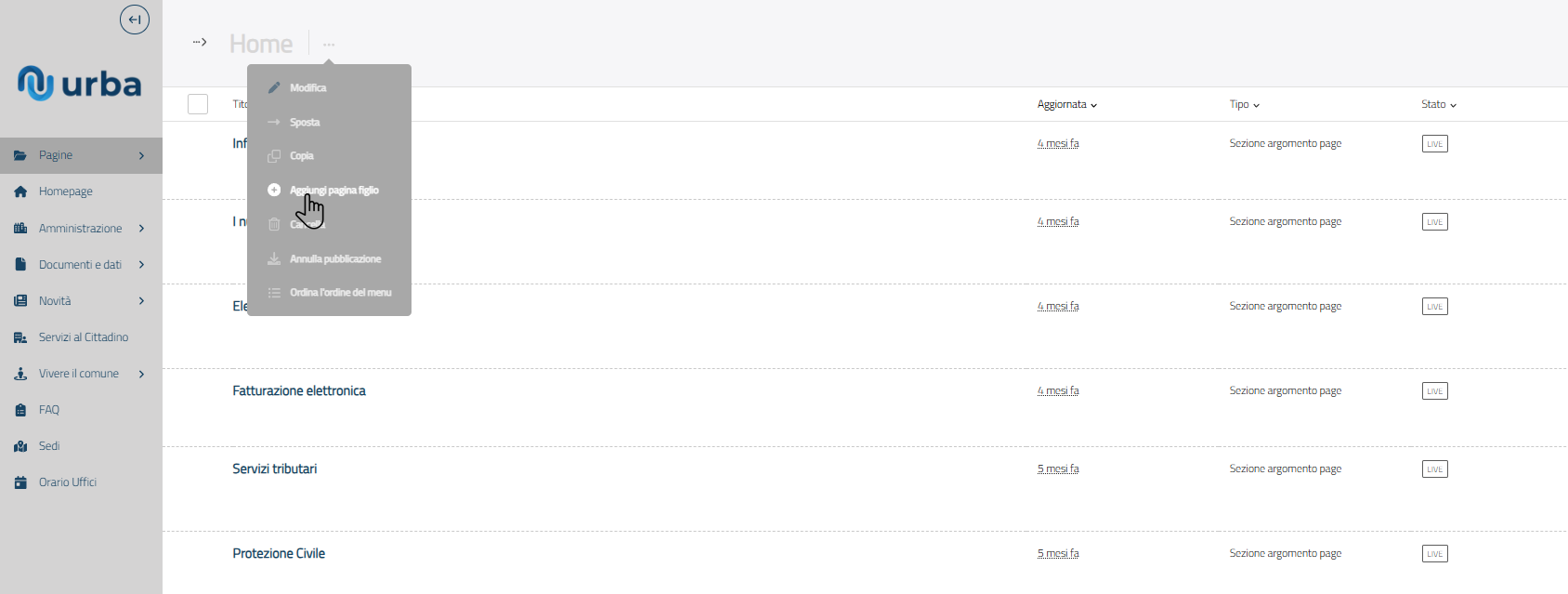
Il sistema mostrerà la varie tipologie di pagine:
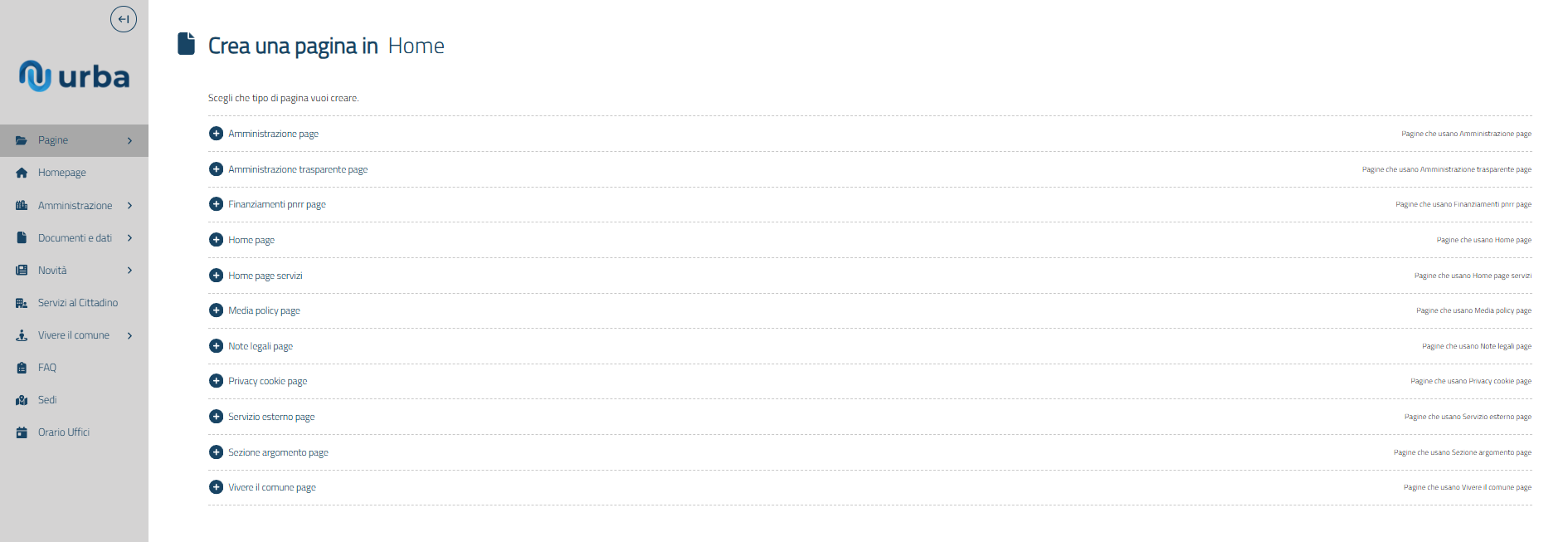
Una selezionata la tipologia di pagina, è necessario inserire i dati e infine salvare la pagina inserita. Le modalità di salvataggio sono le seguenti:
a. Salva bozza: la pagina viene salvata, ma non viene mostrata nel portale. Per poter salvare la bozza della pagina selezionare il bottone Salva bozza:
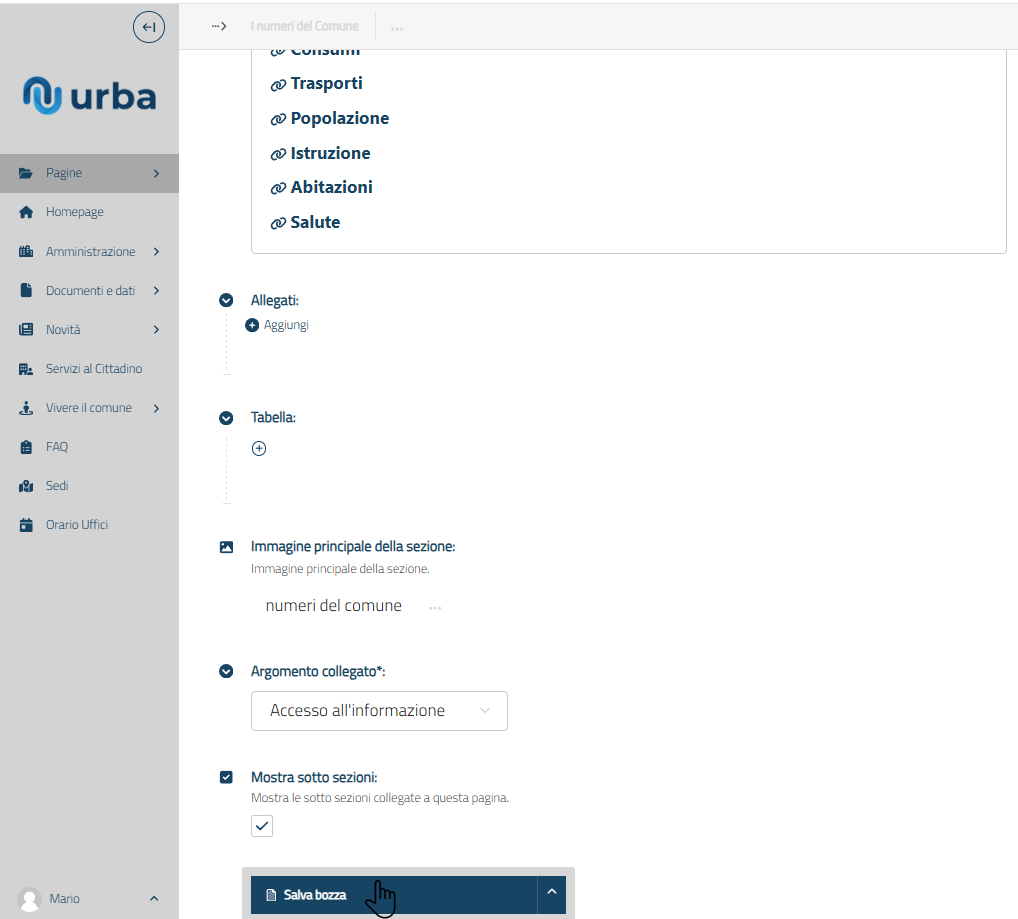
b. Pubblica: la pagina viene salvata e viene mostrata nel portale. Per poter pubblicare la pagina selezionare l'icona
 in corrispondenza del bottone Salva bozza e infine selezionare Pubblica:
in corrispondenza del bottone Salva bozza e infine selezionare Pubblica:
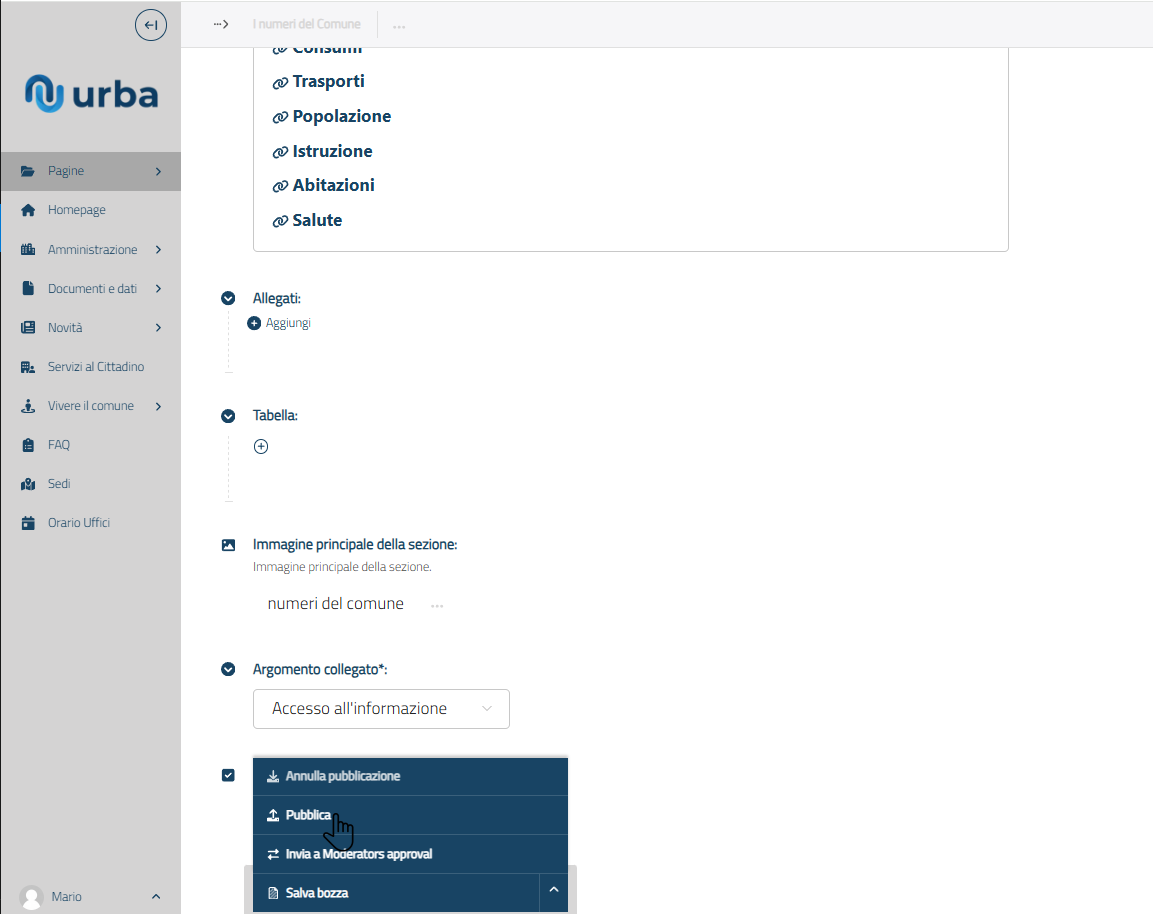
Visualizza/Modifica
Per poter visualizzare/modificare i dettagli di una pagina, una volta effettuato l'accesso alla sezione Homepage, è necessario selezionare il titolo della pagina:
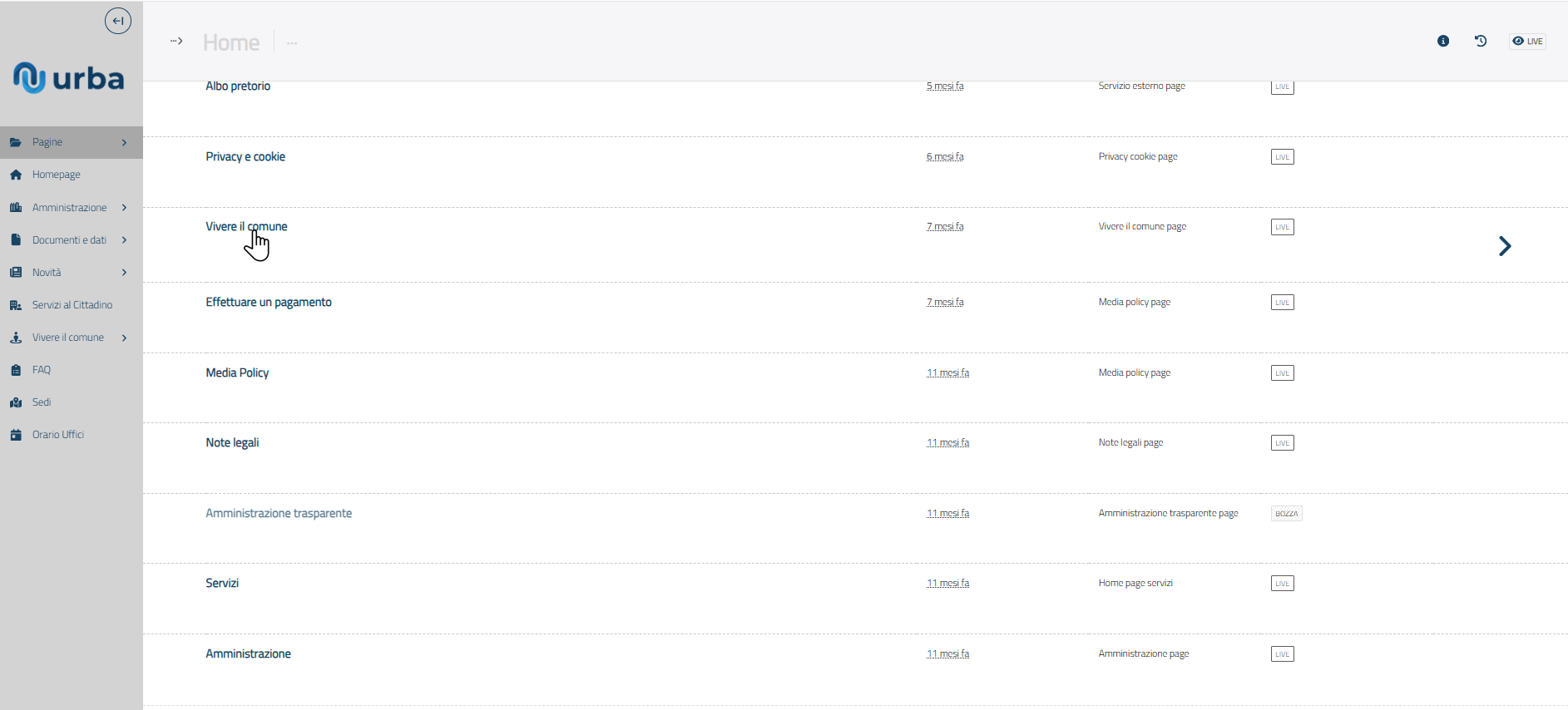
In alternativa posizionarsi con il mouse in corrispondenza della pagina desiderata e selezionare il bottone Modifica:
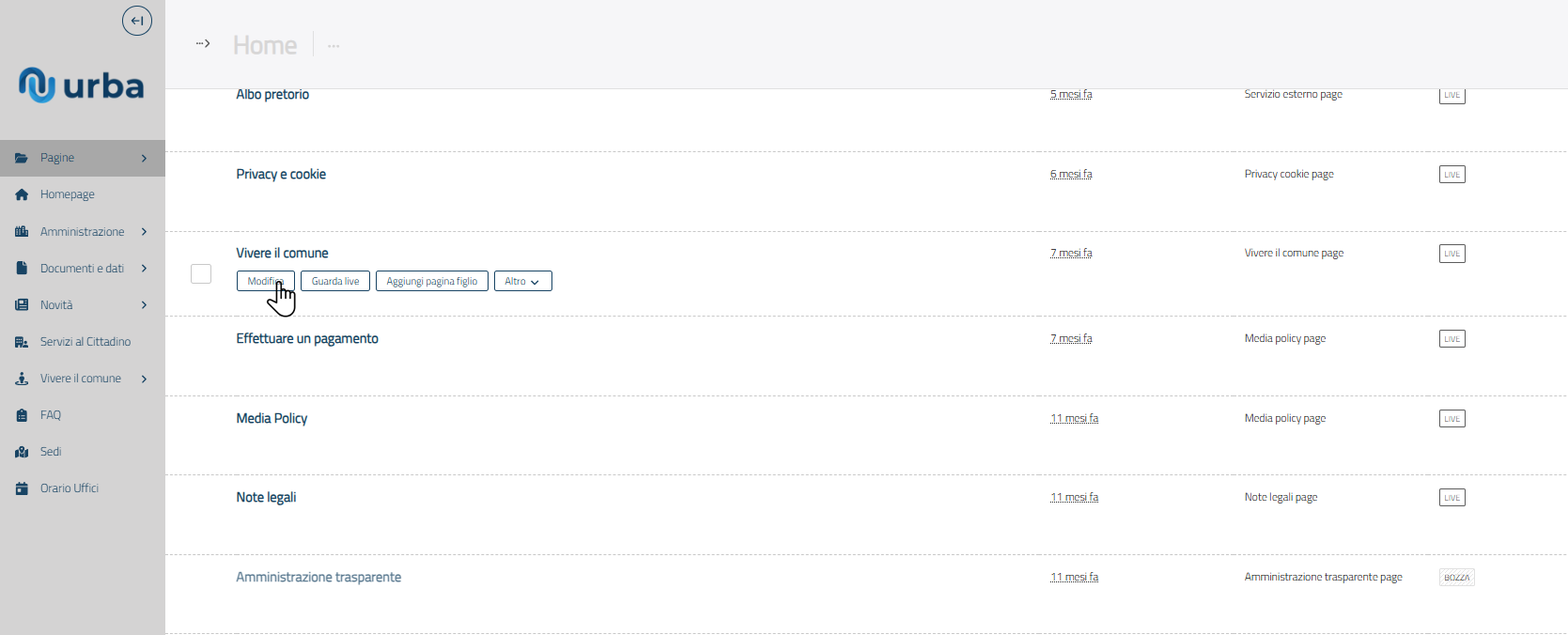
Guarda live
Per poter guardare live i dettagli della pagina, una volta effettuato l'accesso alla sezione Homepage, è necessario posizionarsi con il mouse in corrispondenza della pagina desiderata e selezionare il bottone Guarda live:
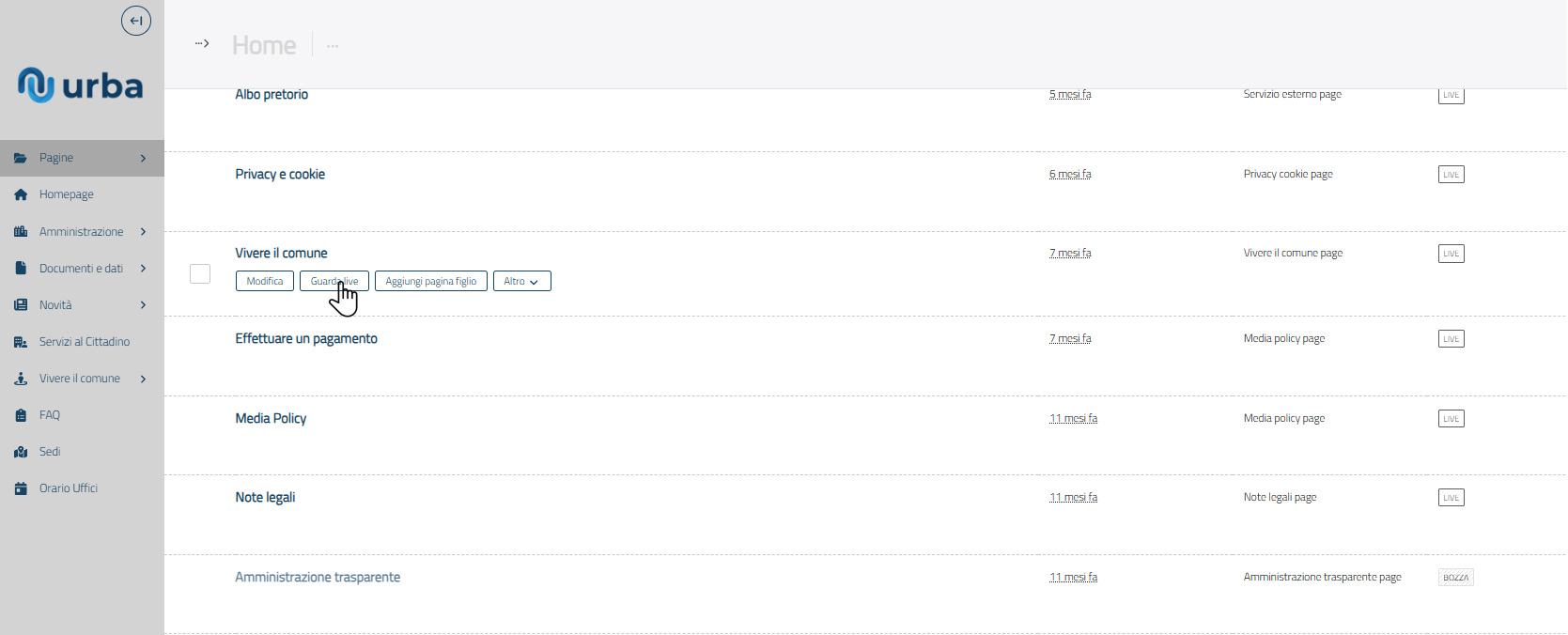
Altro
Copia
È possibile copiare una pagina già presente. Per poter copiare una pagina, una volta effettuato l'accesso alla sezione Homepage, è necessario selezionare il bottone Altro e successivamente Copia:
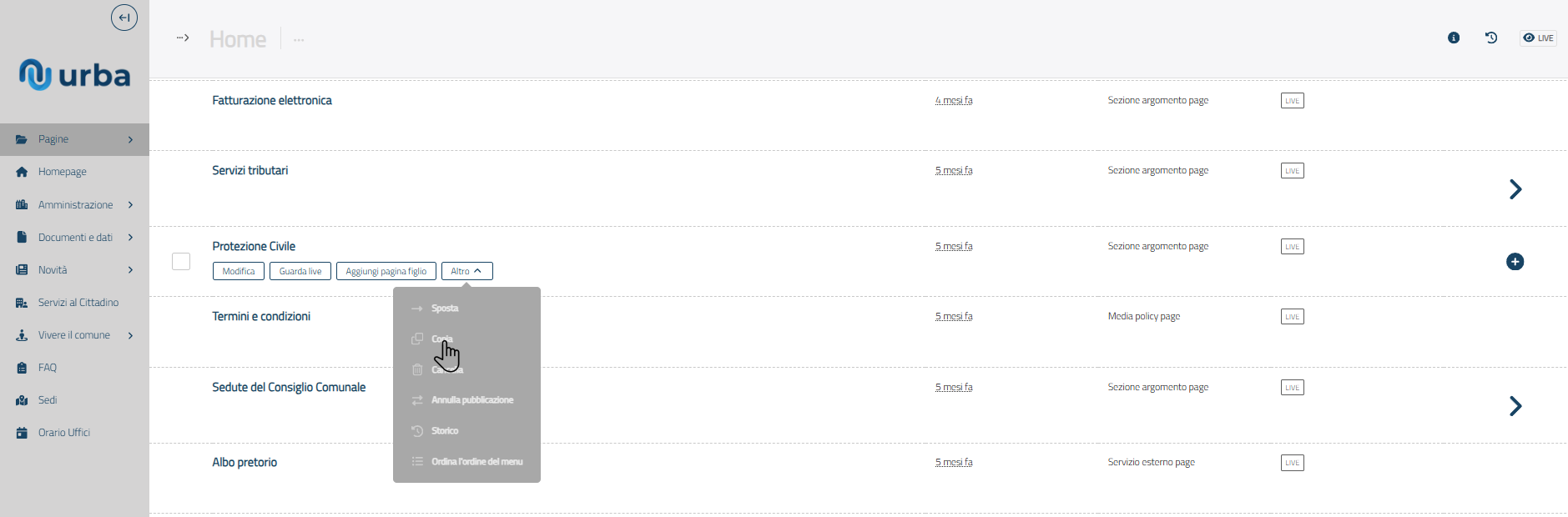
La funzione Copia copia tutte le informazione della pagina selezionata in un'altra pagina di creazione.
Cancella
Per poter rimuovere una pagina, una volta effettuato l'accesso alla sezione Homepage, è necessario selezionare il bottone Altro e successivamente Cancella:
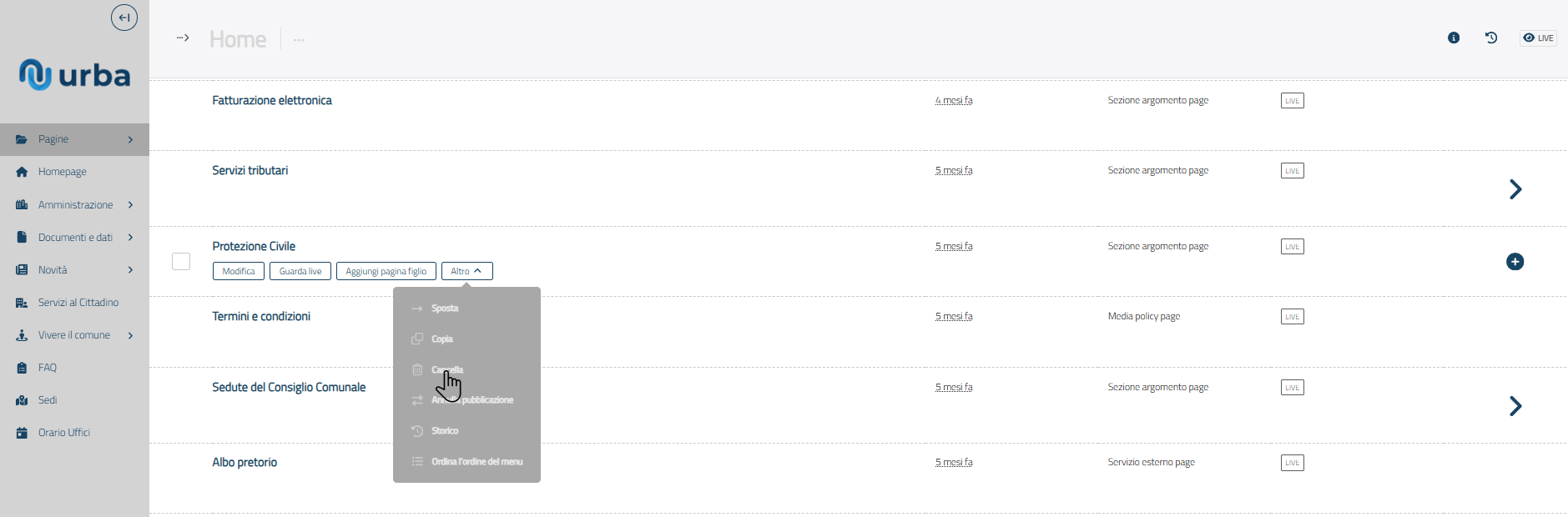
Infine per poter confermare l'operazione selezionare il bottone Si, elimina:
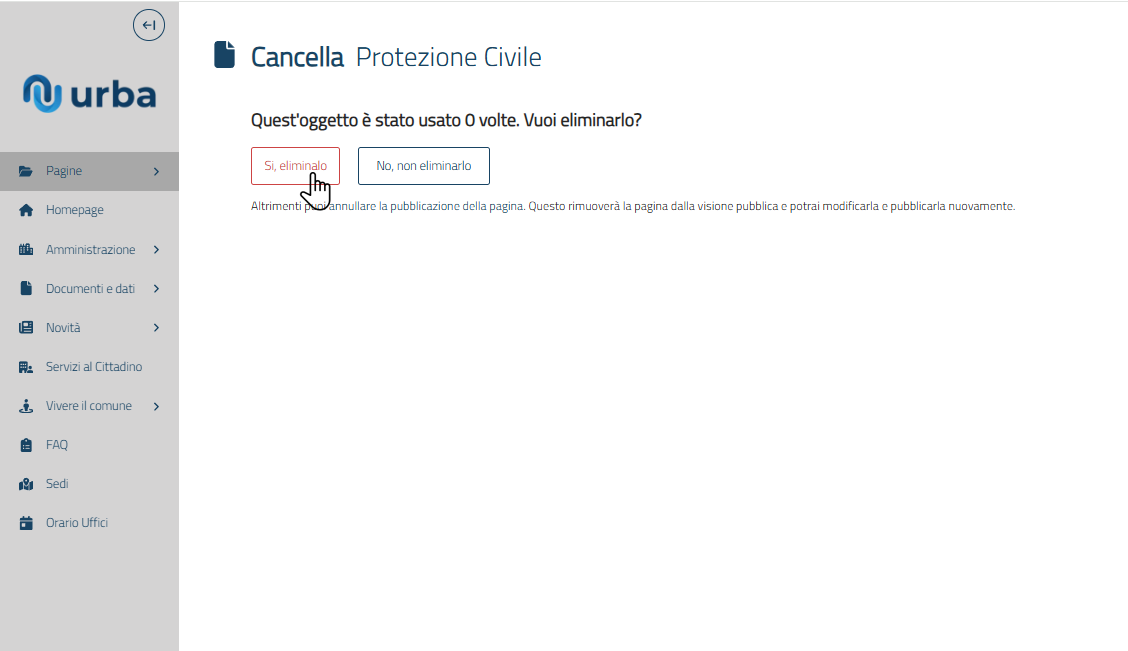
Aggiungere una sotto pagina
Per poter aggiungere una sotto pagina, una volta effettuato l'accesso alla sezione Homepage, è necessario posizionarsi con il mouse in corrispondenza della pagina desiderata e selezionare il bottone Aggiungi pagina figlio:
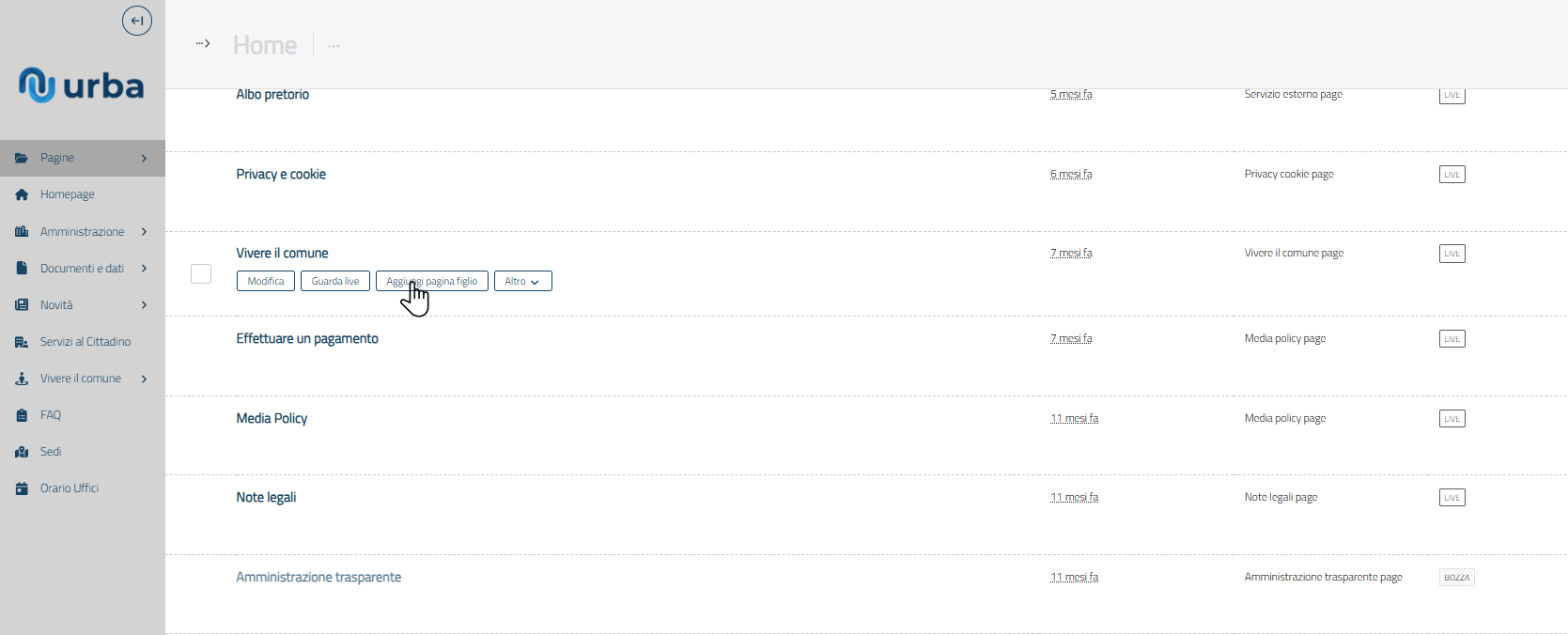
Una volta inseriti i dati della è possibile salvare la pagina inserita attraverso due modalità:
a. Salva bozza: la pagina viene salvata, ma non viene mostrata nel portale. Per poter salvare la bozza della pagina selezionare il bottone Salva bozza:
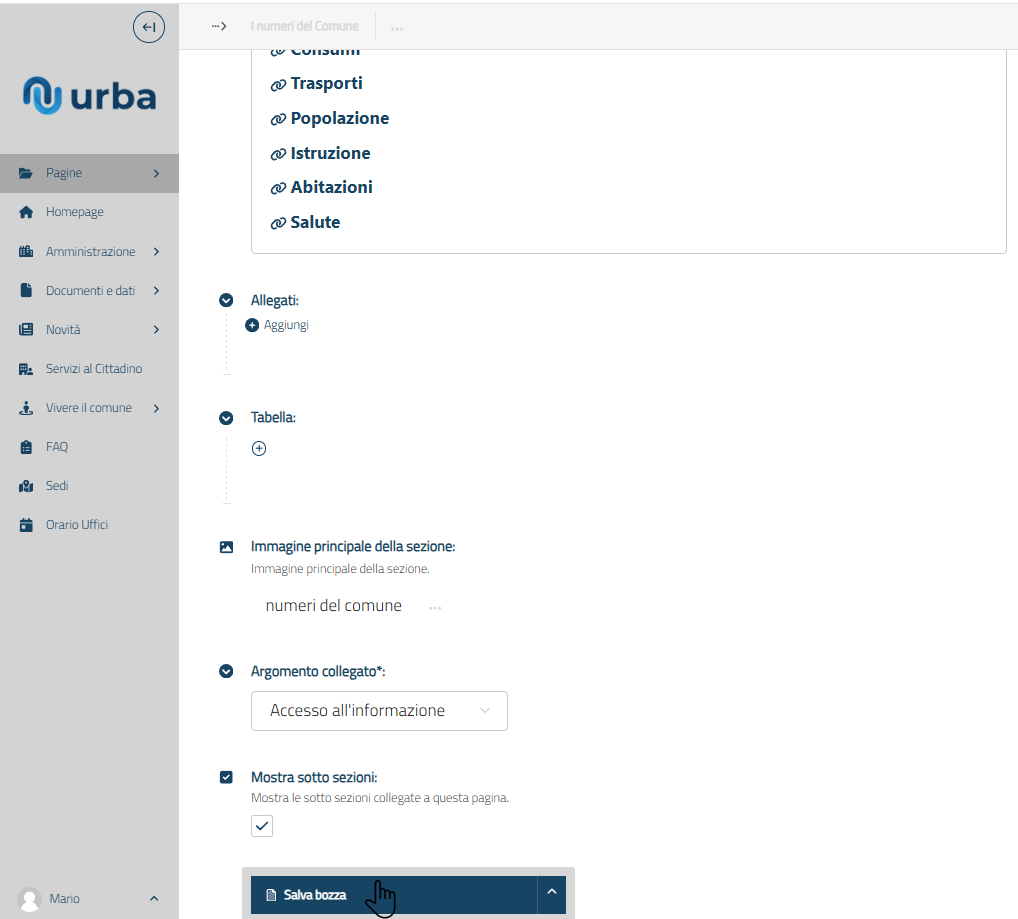
b. Pubblica: la pagina viene salvata e viene mostrata nel portale. Per poter pubblicare la pagina selezionare l'icona
 in corrispondenza del bottone Salva bozza e infine selezionare Pubblica.
in corrispondenza del bottone Salva bozza e infine selezionare Pubblica.
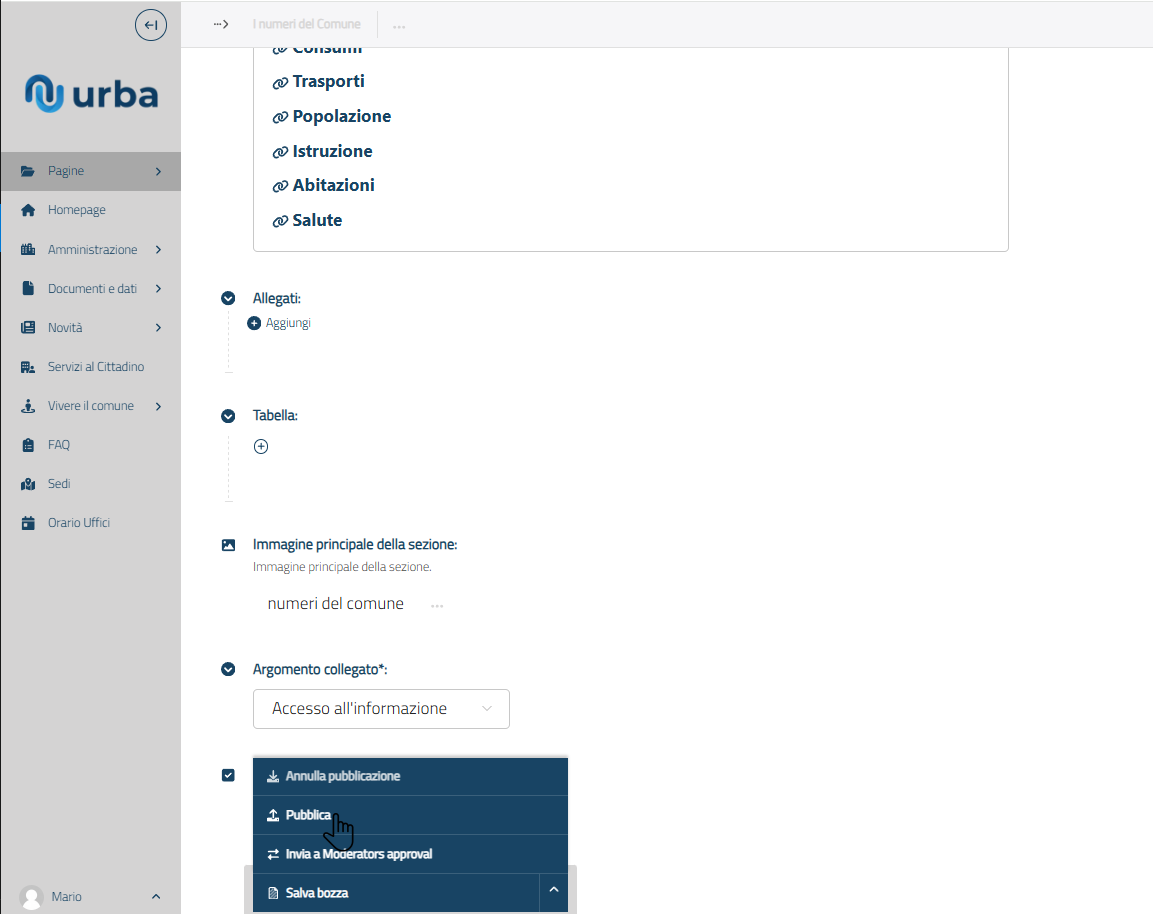
Ultimo aggiornamento effettuato il 08/11/24